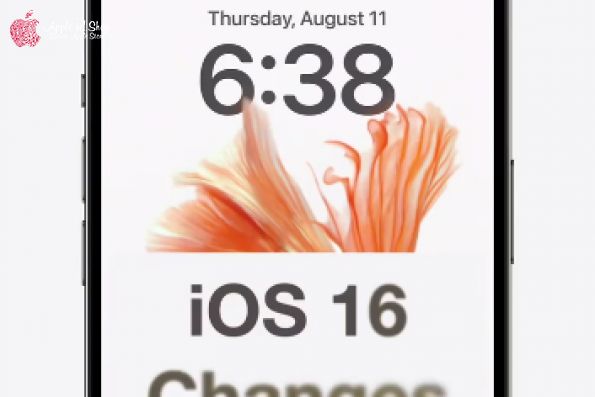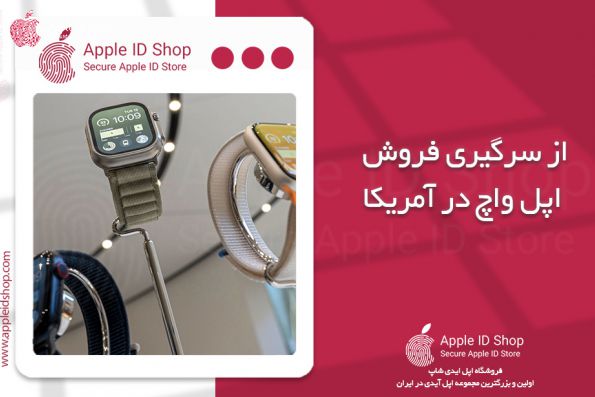مخفی سازی آدرس ایمیل در آیفون و آیپد با استفاده از iCloud+
در صورتی که نمیخواهید آدرس ایمیل شما به دست هر فرد یا شرکت تبلیغاتی بیفتد و میخواهید هنگام ارسال ایمیل از آیفون خود به صورت ناشناس باشید، میتوانید از امکانات مخفیسازی ایمیل استفاده کنید.
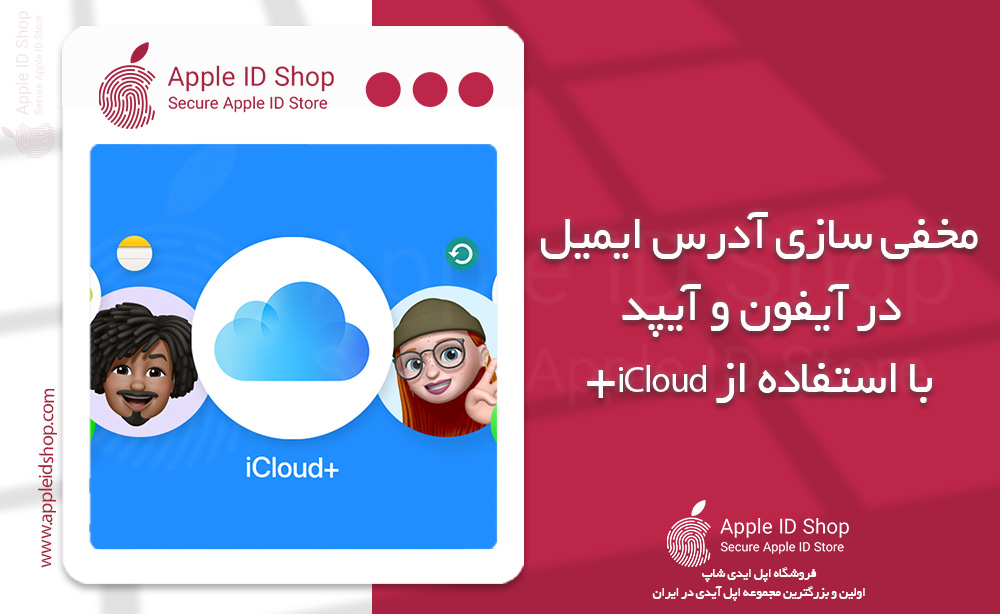
مخفی کردن ایمیل در iOS با استفاده از iCloud+
در صورتی که نمیخواهید آدرس ایمیل شخصی خود به دست شرکتهای تبلیغاتی یا افراد دیگر برسد و یا میخواهید هنگام ارسال ایمیل از آیفون خود به صورت ناشناس باقی بمانید، میتوانید از Hide My Email ویژگی جدید در iOS 15 استفاده کنید. در این مقاله، به نحوه استفاده از این ویژگی برای مخفی کردن ایمیل و ایجاد ایمیلهای جعلی با استفاده از iCloud+ برای آیفون و آیپد پرداختهایم. از دست ندهید!
با معرفی iOS 15، اپل برنامههای iCloud خود را به «iCloud+» ارتقا داد تا کاربران بتوانند از ویژگیهای حریم خصوصی بیشتری مانند Private Relay و Hide My Email استفاده کنند. ادامه مقاله را بخوانید تا با Hide My Email آشنا شوید و بدانید چگونه از آن استفاده کنید.
استفاده از Hide My Email
ویژگی Hide My Email بر اساس ایده Sign in With Apple طراحی شده است که به شما امکان میدهد آدرسهای ایمیل تصادفی و یا منحصر به فرد بسازید و از ارسال ایمیلها به شرکتها و افرادی که از اطلاعات شما برای تبلیغات استفاده میکنند، جلوگیری کنید. با استفاده از یک آدرس ایمیل تصادفی یا یکبار مصرف، میتوانید اطمینان حاصل کنید که ایمیلهای ناخواسته به صندوق پستی شما نمیرسند.
نحوه استفاده از Hide My Email در آیفون
برای استفاده از Hide My Email در آیفون، مراحل زیر را دنبال کنید:
1. از بخش تنظیمات گوشی خود، به بخش iCloud بروید.
2. در بخش iCloud، گزینه Hide My Email را انتخاب کنید.
3. ضربه بزنید روی Create New Address و دستورالعملهای روی صفحه را دنبال کنید.
بعد از انجام این مراحل، میتوانید آدرس ایمیل جدید خود را در ایمیلها یا ورود به وبسایتها استفاده کنید.
غیرفعال کردن آدرس ایمیل جعلی
اگر میخواهید ایمیل جعلی خود را به طور موقت غیرفعال کنید، میتوانید به این مراحل زیر عمل کنید:
1. در بخش تنظیمات، به بخش iCloud بروید.
2. گزینه Hide My Email را انتخاب کنید.
3. آدرس ایمیلی که میخواهید غیرفعال کنید را انتخاب کنید و روی گزینه Deactivate ضربه بزنید.
از این پس، ایمیلهای ارسال شده به آدرس جعلی شما دریافت نخواهند شد. اگر بخواهید آن را دوباره فعال کنید، میتوانید آن را از بخش "Inactive addresses" در تنظیمات فعال کنید.
نحوه تغییر آدرس ایمیل یکبار مصرف
اگر میخواهید هر بار از یک آدرس ایمیل جعلی برای ارسال ایمیل استفاده کنید، میتوانید از این مراحل پیروی کنید:
1. در بخش تنظیمات، به بخش iCloud بروید.
2. گزینه Hide My Email را انتخاب کنید.
3. آدرس ایمیل جعلی مورد نظر را انتخاب کرده و به قسمت Forward to بروید تا آن را انتخاب کنید.
نحوه تغییر ایمیل اپل آیدی
امتیاز : 5
تعداد رای : 2